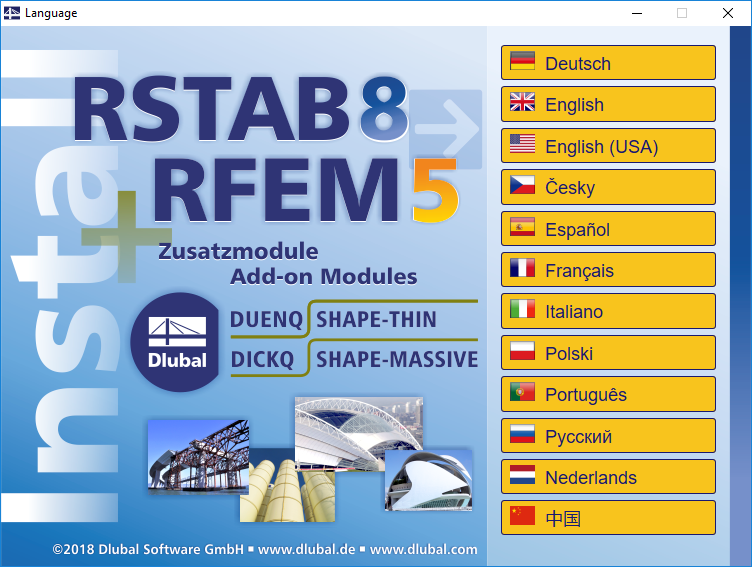Подготовка
Перед началом установки программы, проверьте, пожалуйста, есть ли у вас права администратора. Затем двойным щелчком мыши по загруженному файлу *.exe или нажатием кнопки [Открыть] запустите сам процесс установки. Wenn Sie einen Dongle für Ihre Lizenz erhalten haben, schließen Sie ihn bitte erst nach Abschluss der Installation an.
Установка
Сначала выберите в диалоговом окне запуска требуемый язык. Программа предлагает на выбор двенадцать языков. Не волнуйтесь, язык графического интерфейса можно изменить и после установки. Затем следуйте инструкциям мастера установки.
Драйвер ключа
Как только будет процесс установки успешно завершен, подключите к порту USB на вашем компьютере драйвер ключа (аппаратный ключ). Он должен установиться автоматически.
Полная версия или пробная версия
Wenn Sie nach der erfolgreichen Installation RFEM 5, RSTAB 8, DUENQ etc. zum ersten Mal starten, müssen Sie festlegen, ob Sie das Programm als Vollversion oder als 90-tägige Testversion nutzen möchten. Für die Lauffähigkeit als Vollversion benötigen Sie einen Dongle (Hardlock) und eine Autorisierungsdatei Author.ini. который содержит закодированную информацию о ваших лицензиях. In der Regel senden wir Ihnen die Datei in einer E-Mail zu. но его можно скачать также с вашей учетной записи Dlubal. Сохраните файл Author.ini на своем компьютере. Geben Sie dann über die Schaltfläche [Durchsuchen] den Pfad zur Datei Author.ini an.
Помните, что каждое рабочее место требуется собственный файл авторизации, поэтому его можно копировать без ограничений. Однако, если содержимое будет изменено, оно больше не будет использоваться для авторизации. Achten Sie auch auf das Datum der Datei, damit Sie immer die aktuelle Autorisierung nutzen: Многие проблемы (например, дополнительный модуль, работающий только в демо-версии) зачастую возникают именно вследствие устаревшего файла авторизации. Nach dem Start von RFEM 5 oder RSTAB 8 können Sie über das Menü "Hilfe → Über RFEM/RSTAB" prüfen, welche Module als Vollversionen verfügbar sind. Обновить авторизацию без переустановки программы потом можно в меню «Помощь → Авторизация → Загрузить файл авторизации».
Проблемы
При возникновении проблем во время установки закройте с помощью диспетчера задач (Ctrl+Alt+Del) все работающие приложения, особенно панели инструментов принтера, инструменты сканера или антивирусные программы. Затем попробуйте снова запустить установку. Все приостановленные драйверы и программы будут снова доступны после перезагрузки компьютера.
Benutzerrechte
Es sind kleine Anpassungen erforderlich, um RSTAB 8, RFEM 5 oder DUENQ auch mit den Rechten eines Benutzers verwenden zu können. Lesen Sie hierzu die Anweisungen im Benutzerrechte-Dokument (abrufbar über unten stehenden Link) oder sehen sich das Benutzerrechte-Video an:
Видео | Права пользователя